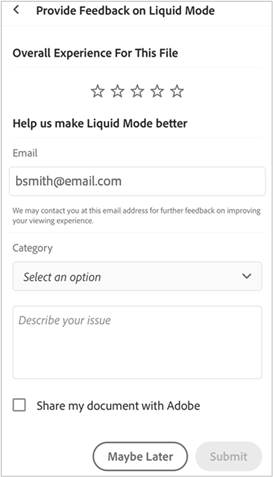Visualizar PDFs
Consulte também
Verifique sua interface! Se a tela abaixo for igual à interface do seu aplicativo, você está usando a versão clássica. Veja como Visualizar PDFs usando a experiência clássica. Se não for igual, continue lendo. 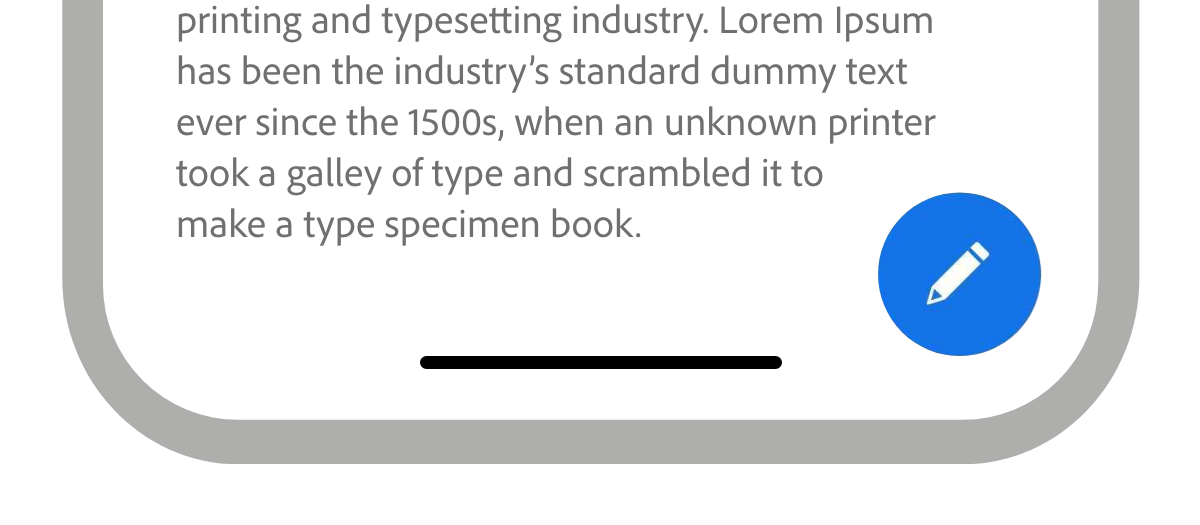
Encontrar um tópico no PDF
Para localizar um tópico ou termo específico no PDF:
Na barra superior, toque em

No campo de pesquisa, digite o termo de pesquisa e, em seguida, selecione pesquisar no teclado.
O texto da pesquisa é destacado e exibido na tela. Você pode usar as setas < e > na barra superior para ver todas as ocorrências do termo da pesquisa.
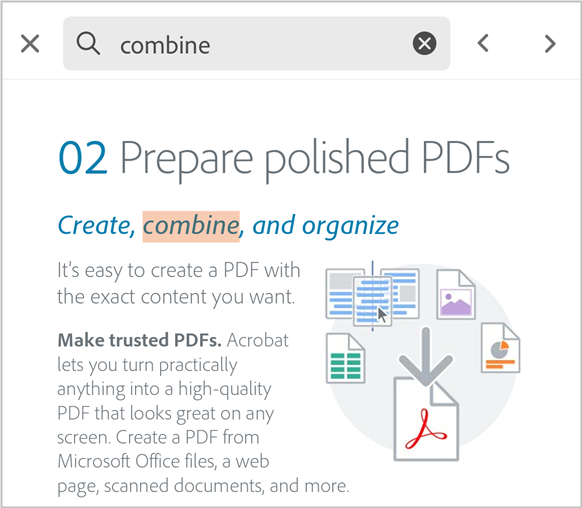
Visualizar o índice
Para ver o índice:
Toque no PDF para mostrar os menus.
Toque em
 > Índice.
> Índice.Navegue pelo índice e toque no tópico desejado para abrir a página especificada.
Visualizar o PDF em tela cheia
Quando você toca no PDF, as barras de ferramentas são ocultadas e o documento entra no modo de visualização em tela cheia. Para sair do modo de visualização em tela cheia e acessar as barras de ferramentas, toque novamente no PDF.
Para entrar ou sair do modo de visualização em tela cheia, certifique-se de não tocar em nenhum elemento interativo, como comentários, campos de formulário, botões etc.
Visualizar página única ou de forma contínua
É possível visualizar o PDF nos seguintes modos diferentes: contínuo, página única ou Modo de leitura. Você também pode ativar o modo noturno.
Para exibir o PDF em modos diferentes:
No menu superior do PDF, toque em Configurações de visualização.
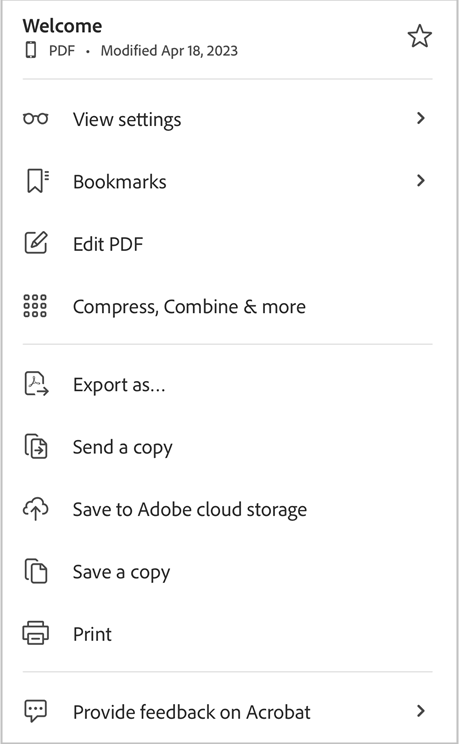
No menu Configurações de visualização, selecione um dos seguintes modos de visualização conforme desejado:
Contínuo: permite que você percorra continuamente as páginas do PDF.
Página única: permite que você visualize o documento página por página. Para alterar páginas, deslize o dedo para a esquerda ou para a direita ou toque na borda direita ou esquerda do documento.
Modo de leitura: oferece uma visualização contínua de páginas com texto ampliado para melhor legibilidade. Nem todos os PDFs são compatíveis com o Modo de leitura. Para melhorar a legibilidade, sugerimos que você visualize os PDFs no Liquid Mode.
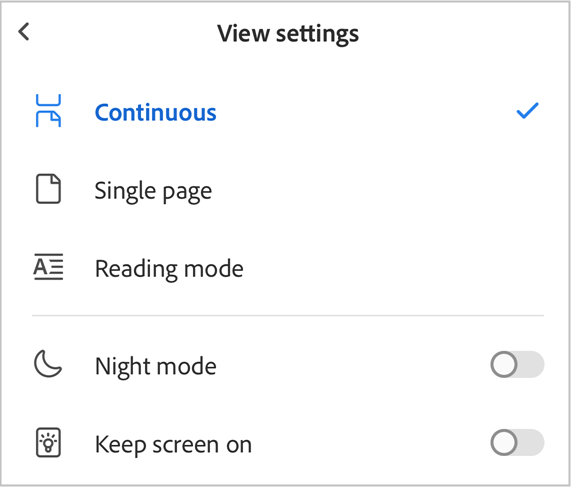
Para visualizar o PDF no modo noturno, toque em Modo noturno.
Isso permite que o modo noturno exiba o texto em cor clara sobre uma tela escura. Para voltar à visualização padrão, toque em Configurações de visualização e, depois, em Modo noturno.
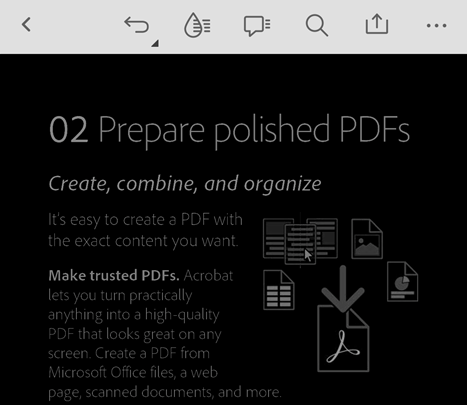
Marcar uma página como favorita
É possível criar marcadores para acessar rapidamente as páginas de um PDF.
Para acessar as páginas marcadas:
Toque em
 > Marcadores.
> Marcadores.Na caixa de diálogo, selecione o marcador da página que deseja acessar.
Isso o levará para a página selecionada.
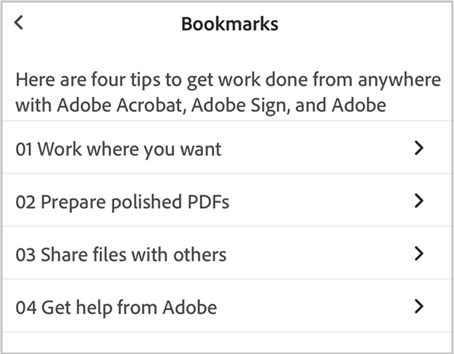
Melhorar legibilidade com o Liquid mode
Para tornar o PDF facilmente legível e fluido, toque em ![]() no menu superior.
no menu superior.
O arquivo abrirá no Liquid mode, que aprimora o layout do PDF e torna o documentos mais fácil de ser lido no celular ou no tablet.
Consulte também
Para aprimorar ainda mais a legibilidade no Liquid mode, ajuste o tamanho do texto e o espaçamento entre os caracteres e as linhas. Para fazer isso:
No Liquid Mode, toque em
 > Configurações de texto Aa.
> Configurações de texto Aa.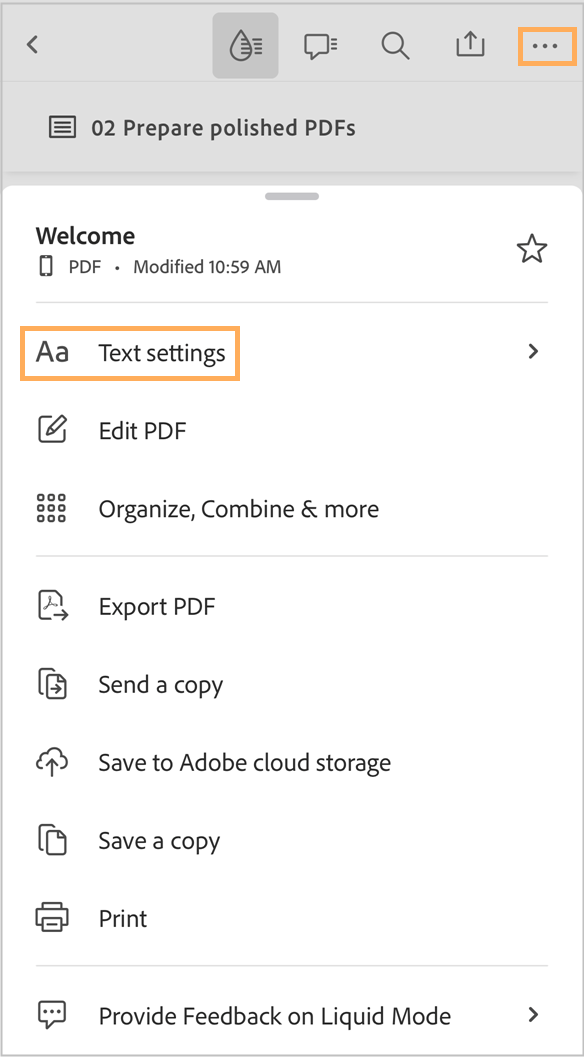
Na caixa de diálogo Configurações, ajuste as configurações de texto conforme necessário.

Após concluir, toque no documento para aplicar as configurações.
Para descartar as configurações, toque em Redefinir tudo.
Para sair do Liquid Mode, toque em
 novamente.
novamente.
Gostando do Liquid Mode? Ou tem uma preocupação? Compartilhe seu feedback aqui:
No Liquid Mode, toque em
 > Enviar comentários sobre o Liquid Mode.
> Enviar comentários sobre o Liquid Mode.Na página que é aberta, toque em uma estrela para fornecer sua avaliação. As estrelas selecionadas refletem sua classificação.
Toque na lista suspensa Categoria e selecione a respectiva categoria, se necessário.
Na caixa de texto, insira seu comentário.
Para compartilhar seu arquivo com a Adobe, toque na caixa de seleção Compartilhar meu documento com a Adobe.
Toque em Enviar.